Excel fournit une liste de fonctions, fonctionnalités, outilset des styles de mise en forme qui réduisent la complexité d’énormes feuilles de calcul. Traiter avec les fractions dans Excel pose problème car il les convertit toujours sous une forme différente. Dans cet article, nous allons vous guider à travers la manière simple de travailler avec des fractions dans des feuilles de calcul Excel.
Pour commencer, lancez la feuille de calcul Excel 2010 dans laquelle vous souhaitez utiliser des fractions. Par exemple, nous avons inclus une feuille de calcul contenant S.No, Values1 et Values2, dans lequel nous entrerons des valeurs de fraction. Par défaut, Excel change la valeur écrite sous forme de fraction en valeur calendaire (mois / année), comme vous pouvez le voir sur la capture d'écran ci-dessous.

Pour en finir, sélectionnez les champs dans lesquels vous souhaitez afficher les fractions et accédez à Accueil onglet et cliquez petit bouton dans Nombre groupe, comme indiqué dans la capture d'écran ci-dessous.

De la barre latérale gauche du Formater les cellules dialogue, sélectionnez Fraction et dans le volet de droite sous Type, choisissez le type de fraction en fonction de vos besoins. Cliquez sur D'accord continuer.
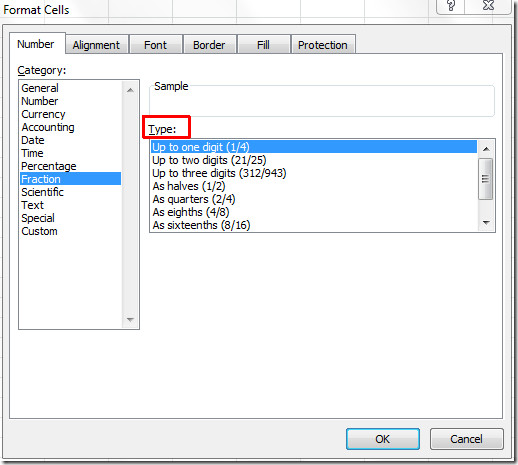
Maintenant, commencez à remplir votre fiche technique. Pour écrire une valeur composée, écrivez le nombre suivi de l'espace puis de la valeur de la fraction. Excel a la capacité intégrée de simplifier la fraction lorsque vous écrivez en temps réel, par exemple, 21/6 sera remplacé par 7/2.
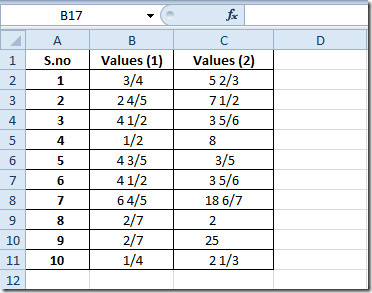
Vous pouvez maintenant effectuer facilement toutes les opérations arithmétiques simples et complexes.
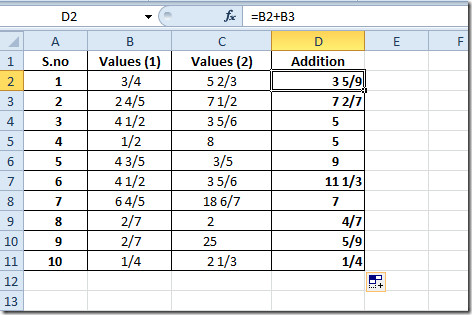
Vous pouvez également consulter notre déjà examinéFonctions Excel; GRAND, PLAFOND, GRADE, TEMPS, ADRESSE, FAIT (factoriel), MAX, MIN, MAXA, MINA et EXACT, Fonctions logiques, INFO, SUMSQ, DOLLAR, SOMMAIRE, SUMIF, COUNTIF, VLOOKUP, HLOOKUP, HLOOKUP, PMT, et LEN.













commentaires